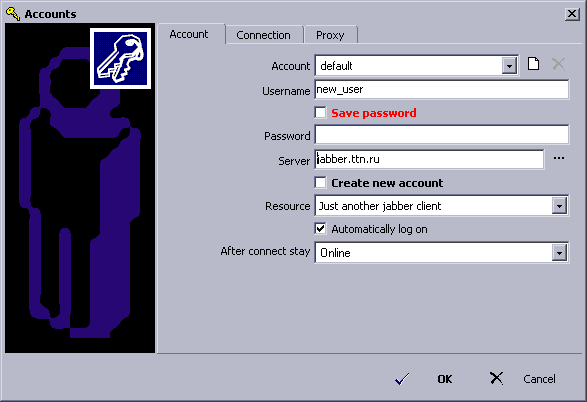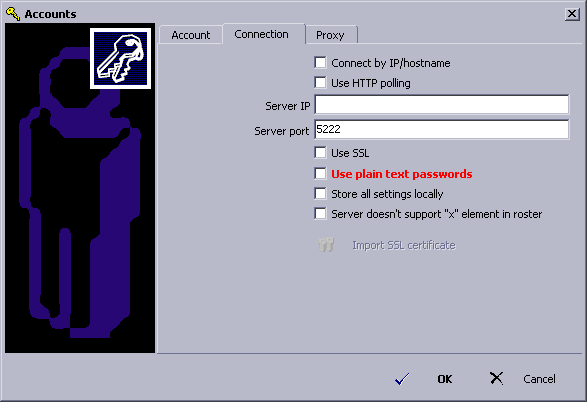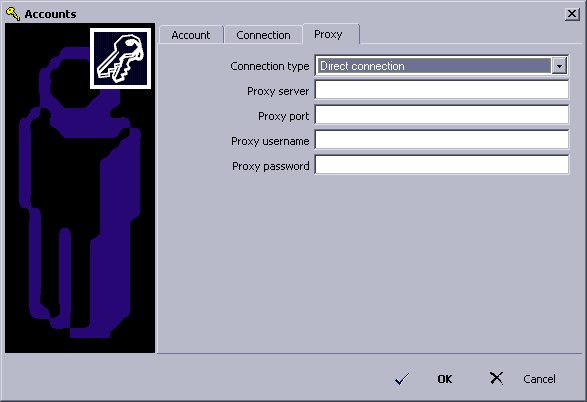Difference between revisions of "JAJC/How to/Account"
(Статья погнанна под тематику) |
m |
||
| Line 61: | Line 61: | ||
Поле "'''Proxy port'''" задает порт на крокси-сервере, к которому следует подключаться. | Поле "'''Proxy port'''" задает порт на крокси-сервере, к которому следует подключаться. | ||
| − | Поля "'''Proxy username'''" "'''Proxy password'''" задают имя пользователя и пароль для аутентификации на прокси-сервере, не все типы серверов это позволяют | + | Поля "'''Proxy username'''" и "'''Proxy password'''" задают имя пользователя и пароль для аутентификации на прокси-сервере, не все типы серверов это позволяют |
Если Вы находитесь в локальной сети и у Вас не удается подключиться к серверу, то скорее всего у в сети для подключения к интернету используется прокси-сервер. В таком случае уточните у своего администратора параметры подключения к интернету и занесите их на соответствующуюю вкладку в настройках. | Если Вы находитесь в локальной сети и у Вас не удается подключиться к серверу, то скорее всего у в сети для подключения к интернету используется прокси-сервер. В таком случае уточните у своего администратора параметры подключения к интернету и занесите их на соответствующуюю вкладку в настройках. | ||
Revision as of 20:24, 11 August 2006
Прежде чем начать работу с клиентом, его надо установить и настроить. Установка клиента ничем не отличается от установки других Windows программ. А вот настройку мы рассмотрим подробнее. В случае, если в системе отсутствуют какие либо учетные записи, сразу после запуска клиент предложит создать новую запись. Окно настроек аккаунта имеет 3 вкладки, каждая из которых отвечает за свои параметры подключения. На первой вкладке задаются параметры аккаунта.
Поле "Account" задает профиль, с которым будет работать программа. Нажмите эту кнопку ![]() для создания нового профиля. Имя его можно задать по своему усмотрению, например "John" или "Test profile". Template:FixMe Вы можете создать несколько профилей и переключаться между ними.
для создания нового профиля. Имя его можно задать по своему усмотрению, например "John" или "Test profile". Template:FixMe Вы можете создать несколько профилей и переключаться между ними.
Поле "Username" задает имя пользователя на сервере, полный JID будет такой Username@Server. Имя должно быть уникально в пределах сервера. Если сервер сообщит Вам при регистрации нового аккаунта о конфликте имен, то следует изменить значение этого поля.
Опция "Save password" позволяет включить возможность сохранения зашифрованного (но с известным алгоритмом и возможностью дешифрации) пароля на компьютере. При этом не надо будет каждый раз при подключении к серверу набирать пароль, однако эта опция делает уязвимым ваш пароль на публичных компьютерах. Поэтому, рекомендуется ее включать только если вы уверены, что к компьютеры имеете доступ только вы.
Поле "Password" хранит пароль, при условии, что включена опция сохранения пароля на компьютере.
Поле "Server" устанавливает сервер, на котором вы будете зарегистрированы, см. JID. Вы можете задать его вручную или выбрать из списка, вызываемого щелчком по кнопке, расположенной справа от поля. Здесь вы можете найти сервер, расположенный в вашем регионе (в России).
Опция "Create new account" позволяет создать новый аккаунт на сервере, либо подключиться с уже существующим. Если вы Еще не имеете своего собственного JID, то выберите эту опцию.
Поле "Resource" задает ресурс. Можно задать свой, либо выбрать из списка предопределенных.
Опция "Automatically log on" позволяет включить автоматическое подключение к серверу после запуска программы.
Список "After connect stay" устанавливает статус сразу после подключения. Вот вторая вкладка, она устанавливает параметры подключения к серверу.
Опция "Connect by IP/hostname" позволяет задать произвольно адрес сервера для подключения.
Опция "Use HTTP polling" позволяет включить режим взаимодействия с Jabber сервером, при котором осуществляется передача данных посредством http протокола, как в обычном браузере. Это используется в некоторых мобильных телефонах, которые не поддерживают режим постоянного подключения к серверу с произвольными передаваемыми данными, а также в локальных сетях, когда блокируются все запросы в Bнтернет, кроме http.
Поле "Server IP" задает произвольный адрес сервера для подключения (например "192.168.131.6"), он не имеет отношения к формированию JID, либо адрес web страницы для HTTP поллинга (например "http://jabber.ttn.ru/http-poll")
Опция "Use SSL" позволяет использовать безопасное соединение с сервером посредством SSL
Опция "Use plain text passwords" позволяет передавать пароль для аутентификации на сервер в открытом виде. Это очень опасно, так как злоумышленник может похитить Ваш пароль. Эта опция используется при подключении к очень старым серверам, а так-же при использовании SSL подключения к серверу.
Опция "Store all settings locally" позволяет хранить все настройки локально, она используется при наличии проблем с сохранением некоторых настроек на сервере. Практически во всех случаях ее следует отключать.
Опция "Server doesn't support "x" element in roster" включает хранение расширенных параметров контактов (таких как комментарии, иконки) локально. В последнее время, многие сервера перестали поддерживать ростерные расширения, так что, если у вас не удается изменить иконки для контакта и пр., просто выберите данную опцию.
Третья вкладка содержит настройки подключения к серверу через прокси-сервер. В большинстве случаев настройки должны выглядеть как показано на изображении ниже
Список "Connection type" позволяет выбрать тип подключения к серверу и может принимать следующие значения
- Direct connection
- SOCKS4 proxy
- SOCKS4a proxy
- SOCKS5 proxy
- HTTPS proxy
- Use IE settings
Вариант "Direct connection" заставляет подключиться к серверу без использования крокси-серверов.
Вариант "Use IE settings" дает возможность получать параметры подключения к Интернету из настроек браузера Internet Explorer.
Остальные варианты задают различные типы прокси-сервера для подключения.
Поле "Proxy server" задает адрес прокси-сервера, который используется для выхода в интернет.
Поле "Proxy port" задает порт на крокси-сервере, к которому следует подключаться.
Поля "Proxy username" и "Proxy password" задают имя пользователя и пароль для аутентификации на прокси-сервере, не все типы серверов это позволяют Если Вы находитесь в локальной сети и у Вас не удается подключиться к серверу, то скорее всего у в сети для подключения к интернету используется прокси-сервер. В таком случае уточните у своего администратора параметры подключения к интернету и занесите их на соответствующуюю вкладку в настройках.